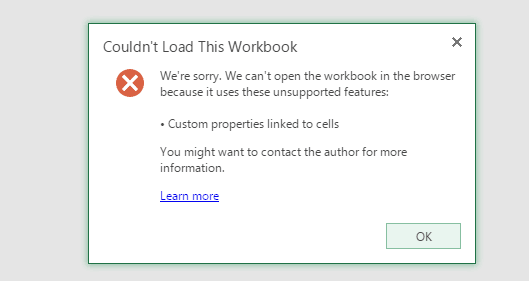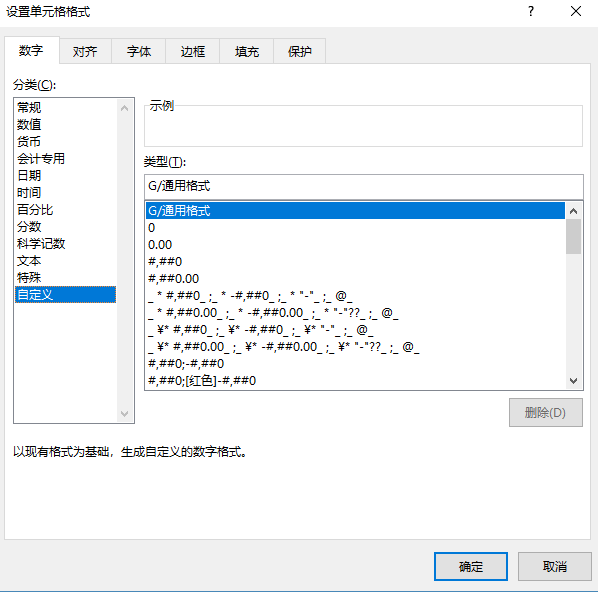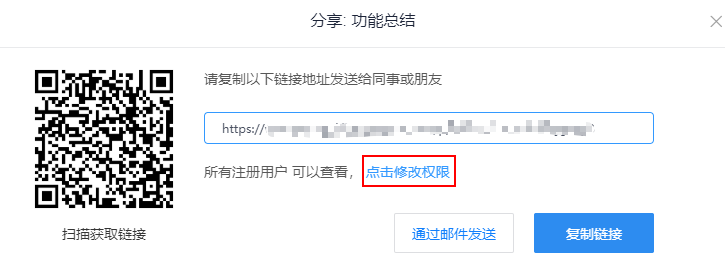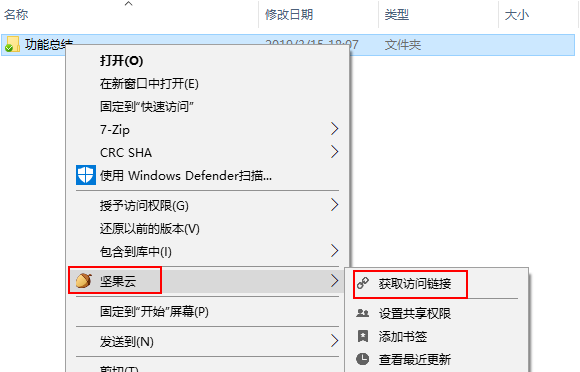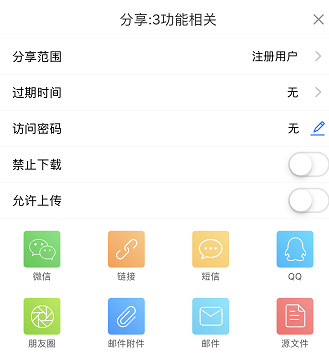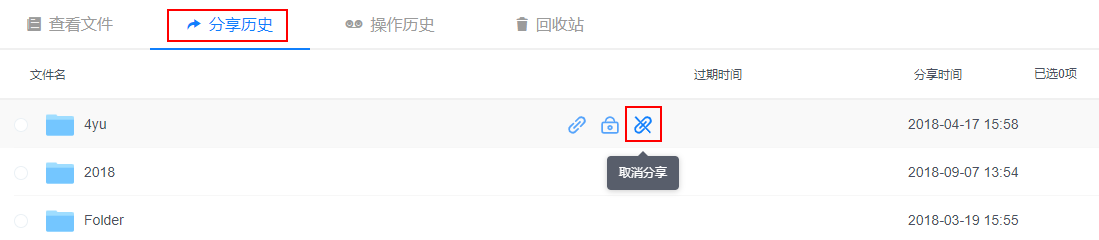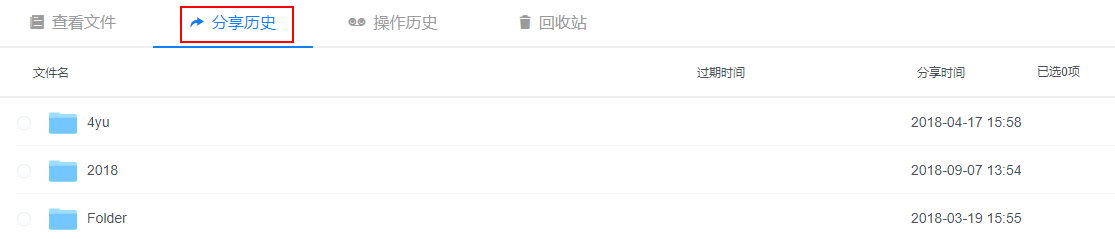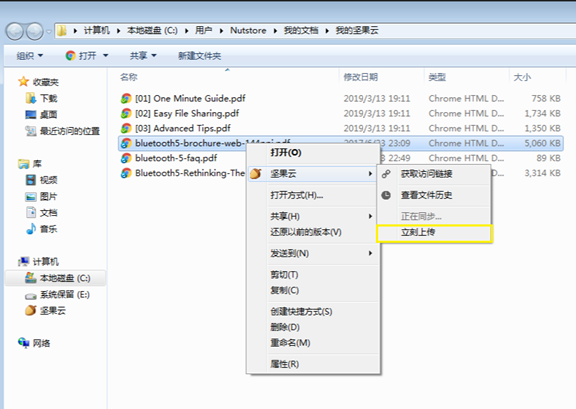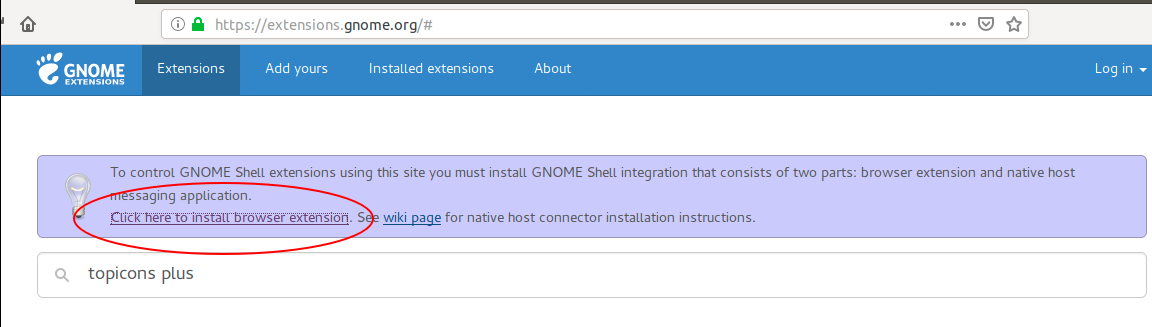一、服务说明
坚果云高级团队版可以开启远程擦除数据功能。远程擦除功能是用来保障企业数据安全,减少团队成员在未经授权的情况下获取企业数据的可能性。
功能启用时,团队成员若失去某同步文件夹的权限,将无法继续访问该文件夹,同时已同步到电脑上的相关文件也将被加密。加密后的文件会增加“(ToBeWiped)”后缀。
为了尽可能保证团队数据安全,避免用户在未经授权的情况下尝试获取已经失去访问权限的文件,在开启远程擦除数据功能之前,请仔细阅读下列条款,开启后即意味着您同意以下条款。
二、服务内容
1.远程擦除开启时,根据操作系统运行环境和系统版本号的差异,可能需要团队成员重新启动坚果云软件或者操作系统后方可生效。生效后,团队成员账号被删除、团队中任何文件夹在坚果云上被删除、成员失去文件夹访问权限、成员取消文件同步等情况,都会导致相关文件被加密, 团队成员可能无法自行恢复被加密文件;
2. 若因团队自身需要,希望尝试恢复被加密的文件而团队成员无法自行恢复的文件,可以联系坚果云官方提供技术支持服务。出于数据安全的考虑,提供此服务前,需出具加盖公章的书面证明。证明中应包含操作责任人、涉及账号、操作时间、需要恢复的同步根文件夹名称等信息。证明开具过程中如有疑问,可咨询团队专属客户成功经理。公章所属单位名称应与购买坚果云团队版时合同签订方或发票开具的抬头保持一致;
3. 加密所用密钥由系统生成,一段时间后,密钥将被系统自动删除。加密文件也可能因其他原因损坏或者破坏,鉴于前述原因,对于已经被加密的文件,坚果云技术支持将尽力代为恢复,但无法保证一定能恢复文件,对于任何加密文件无法恢复带来的损失也不予承担。用户在开启这个功能时,应当明确知晓本条所述局限性,并且不因该局限性提出任何索赔请求;
4. 远程擦除功能的正常工作受到一些因素限制,比如网络状况,用户电脑上其他第三方软件的干扰,以及用户是否按照正常流程操作,客户所使用的电脑操作系统本身的运行机制和局限性。远程擦除功能将尽可能按照预期行为工作,但是无法保证在任何情况下都能正常加密文件以完成擦除。用户在开启这个功能时,应当明确知晓本条所述局限性,并且不因该局限性提出任何索赔请求;
5. 本地文件被加密后,若云端文件未删除,或在云端回收站中保留了相关文件,坚果云建议可自行尝试在云端恢复目标文件,无需使用密钥。
远程擦除功能开启后被加密的文件如何解密?
坚果云对本条款持最终解释权。